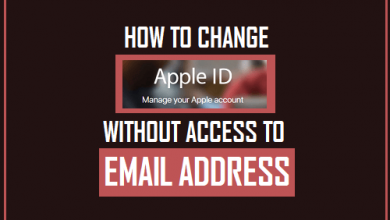Сотовые данные iPhone 12 Pro не работают? Исправить
[ad_1]
📱⭐
«Я очень расстроен после обновления моего iPhone 12 Pro до iOS 14.4.2, так как с тех пор мои сотовые данные не работают на моем iPhone 12 Pro. Есть решение?
«Мой iPhone 12 Pro работал нормально. Но вдруг сотовые данные не работают! Я связался со своим оператором Verizon. Проблема не в их конце. Как решить проблему сейчас?
В социальных сетях появилось множество жалоб на то, что сотовые данные iPhone 12 Pro и iPhone 12 Pro Max не работают. Может быть несколько причин проблемы: конфликт программного обеспечения после обновления до новой iOS или неподходящая SIM-карта.
Если вы обнаружите, что сотовые данные iPhone 12 Pro не работают должным образом, вот лучшие способы устранения проблемы.
Следуйте порядку, как указано, от более простых способов до серьезных методов устранения неполадок, если сотовая связь iPhone 12 Pro не работает.
См. Также: iPhone 12 не обслуживается? Исправить
Как исправить неработающие сотовые данные iPhone 12
- Отключить и включить сотовые данные
- Включить и выключить режим полета
- Перезагрузите iPhone
- Повторно вставьте SIM-карту
- Проверьте обновление сотового оператора
- Сбросить настройки сети
- Заводские настройки вашего iPhone
- Обновите iOS 14
- Обратитесь к поставщику услуг
1. Отключить и включить сотовые данные
Рекомендуется сначала попробовать самое простое решение, если вы обнаружите, что сотовая связь iphone 12 Pro или iphone 12 pro max не работает. Отключите и включите сотовые данные. Перейдите в «Настройки» > «Сотовая связь» > «Сотовые данные». Коснитесь переключателя, чтобы выключить его, и снова коснитесь, чтобы включить его.
2. Включите/выключите режим полета
В настройках включите режим полета. Когда режим полета включен, сотовые данные отключаются. Позже снова отключите режим полета, чтобы включить сотовые данные.
3. Перезагрузите iPhone
Перезапуск мобильного устройства часто решает многие проблемы, в том числе сотовые данные iPhone 12 Pro, которые не работают после обновления iOS.
Удерживайте кнопку уменьшения громкости и кнопку питания одновременно, чтобы перезагрузить iPhone. Теперь проверьте, начали ли сотовые данные iPhone 12 Pro работать или нет.
4. Снова вставьте SIM-карту.
SIM-карта вашего iPhone подключается к сети вашего оператора беспроводной связи. Иногда извлечение и повторная установка SIM-карты помогает правильно подключиться к сотовым данным.
Также возможно, что ваша SIM-карта может быть повреждена. В таком случае обратитесь к поставщику услуг для замены SIM-карты.
5. Проверьте обновление сотового оператора
Время от времени операторы связи для iPhone, такие как AT&T, Sprint, T-Mobile, Verizon и т. д., выпускают обновления. Важно установить эти обновления, чтобы повысить эффективность вашей сотовой сети.
Вы можете увидеть на своем iPhone сообщение с запросом на обновление настроек оператора всякий раз, когда доступно новое обновление. Однако вы можете вручную проверить и установить обновление настроек оператора, выполнив следующие действия:
· Подключите ваш iPhone к Wi-Fi или сотовой сети.
· Нажмите «Настройки» > «Основные» > «О программе». Если обновление доступно, вы увидите всплывающее окно для обновления настроек вашего оператора.
· Нажмите «Обновить». Если всплывающее окно не появляется, это означает, что обновление настроек оператора связи недоступно.
6. Сбросить настройки сети
Перейдите к методу «Сброс настроек сети» после того, как вы попробовали описанные выше методы, чтобы исправить неработающие мобильные данные iPhone 12 Pro. Помните, что это удалит ваши сохраненные сети Wi-Fi и пароли, настройки сотовой связи, а также настройки VPN и APN. Чтобы сбросить настройки сети на iPhone, выполните следующие действия:
· Настройки > Общие > Сброс > Сброс настроек сети
· Введите пароль
· Выберите «Сбросить настройки сети» и игнорируйте сообщение о том, что это действие удалит все ваши настройки сети.
Затем выключите iPhone и включите через несколько секунд. Это должно решить проблему с сотовыми данными iPhone 12.
7. Сброс к заводским настройкам
Если ни один из вышеперечисленных методов не работает, выберите сброс к заводским настройкам, чтобы исправить проблему с неработающими мобильными данными iPhone 12 Pro. Поскольку сброс к заводским настройкам приводит к полному удалению данных вашего iPhone, включая контакты, фотографии, видео, сообщения, календарь, историю чатов, сообщения WhatsApp, Kik и т. д., поэтому не забудьте сделать резервную копию iPhone в iTunes или iCloud перед выполнением жесткого сброса.
8. Обновите iOS
Обновление до новой iOS может исправить ошибки, которые могут нарушить подключение к сотовым данным на iPhone 12 Pro.
Но прежде чем обновлять свой iPhone, сделайте резервную копию своего устройства с помощью iCloud или iTunes. Чтобы обновить iOS, подключитесь к Интернету и выполните следующие действия:
· Коснитесь «Настройки» > «Основные» > «Обновление ПО». Если появится сообщение «Удалите приложения, поскольку iOS требуется место для обновления», нажмите «Продолжить».
· Появится новое окно обновления iOS. Нажмите «Загрузить и установить».
Если потребуется, введите свой пароль. После этого iPhone перезагружается и устанавливает последнее обновление iOS.
9. Свяжитесь со своим оператором
Иногда проблема может быть связана с вашим мобильным носителем данных. Свяжитесь со своим оператором, чтобы узнать о надлежащих услугах сотовой связи или о каких-либо сбоях в вашем регионе, которые могут привести к перебоям в работе сотовых данных iPhone 12.
Вывод
Очень раздражает отсутствие службы сотовой передачи данных на вашем iPhone 12 Pro, поскольку вы не можете получить доступ ко многим своим приложениям или просматривать веб-страницы в Интернете. Попробуйте указанные выше исправления, так как одно из них наверняка решит проблему с неработающими сотовыми данными iPhone 12 Pro или iPhone 12 Pro Max.
Поделитесь с нами в поле для комментариев ниже, как вы смогли исправить проблему с неработающими сотовыми данными iPhone 12 Pro или iPhone 12 Pro Max.
А пока счастливого устранения неполадок!
[ad_2]